剪映电脑版如何调整层级关系 剪映电脑版调整层级关系的方法
很多人不知道剪映电脑版如何调整层级关系?今日为你们带来的文章是剪映电脑版调整层级关系的方法,还有不清楚小伙伴和本站一起去学习一下吧。
1.首先打开界面后新建一个草稿箱,将视频以多轨道的形式拖入时间轴中。

2.然后鼠标点击选中主轨道上方的视频素材。
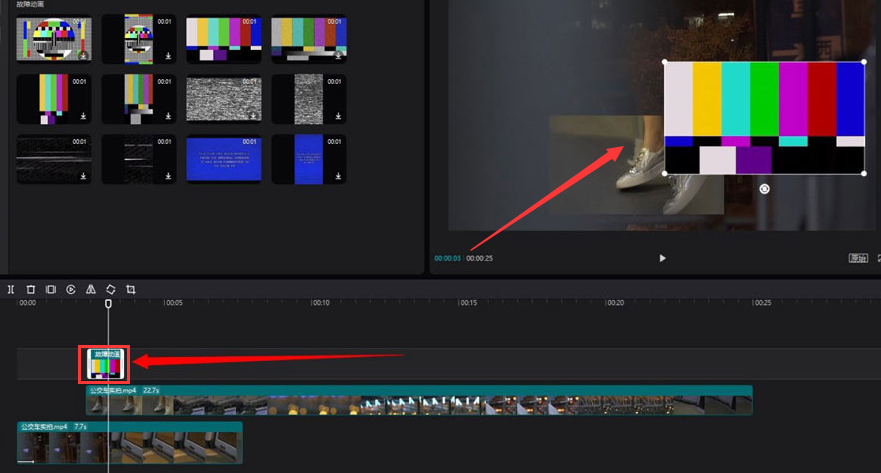
3.接着在播放器列表右侧找到画面层级选项,并将该视频的层级改为1。
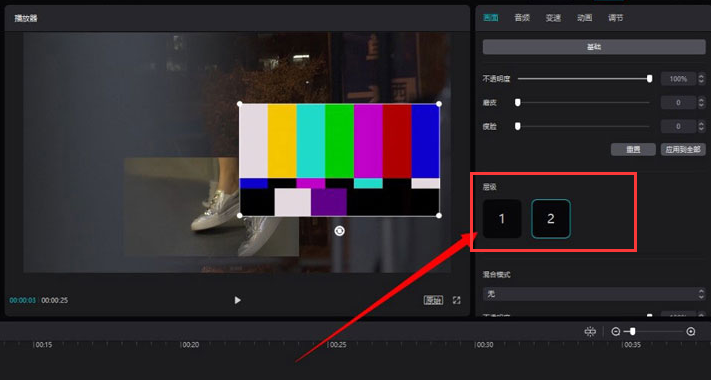
4.选中主轨道视频,确认画面层级已自动修改为2即可完成设置。
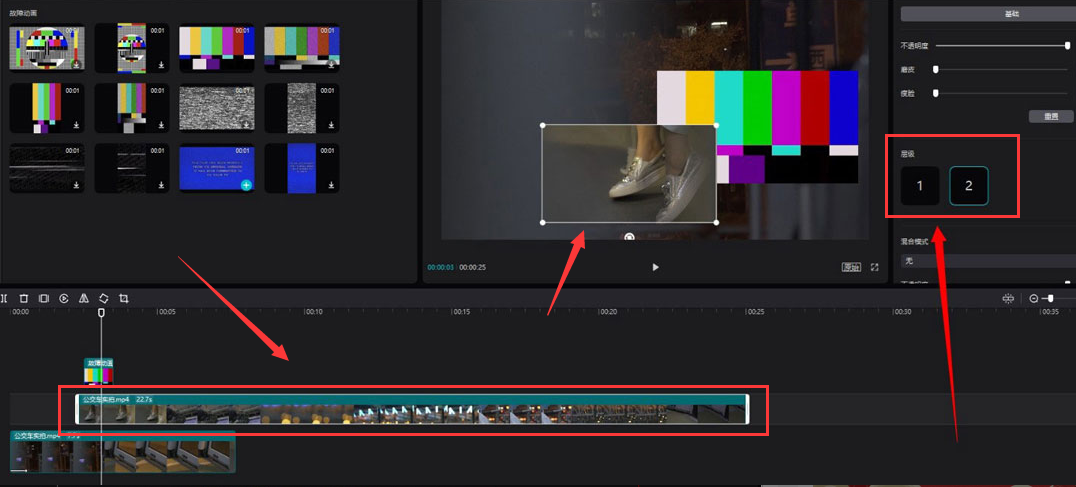
以上就是本站给大家带来的剪映电脑版如何调整层级关系的全部内容,希望能够帮助到大家哦。
© 版权声明
文章版权归作者所有,未经允许请勿转载。
